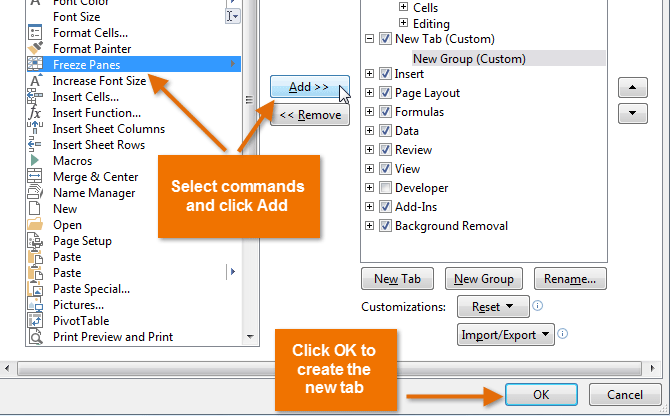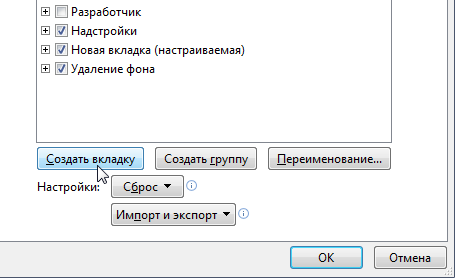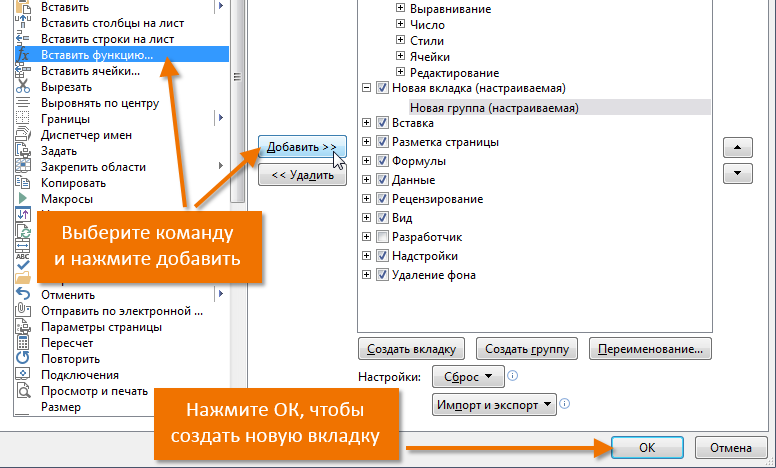Sio watumiaji wote wa Microsoft Excel wanaostarehe kufanya kazi na vichupo vilivyosakinishwa awali kwenye Utepe. Wakati mwingine ni vitendo zaidi kuunda kichupo chako mwenyewe na seti inayohitajika ya amri. Katika somo hili, tutakuonyesha jinsi ya kufanya hivyo katika Excel.
Mtumiaji yeyote wa Excel anaweza kubinafsisha Utepe ili kukidhi mahitaji yao kwa kuunda vichupo muhimu na orodha yoyote ya amri. Timu zimewekwa katika vikundi, na unaweza kuunda idadi yoyote ya vikundi ili kubinafsisha Utepe. Ikiwa inataka, amri zinaweza kuongezwa moja kwa moja kwenye vichupo vilivyoainishwa kwa kuunda kikundi maalum.
- Bofya kulia kwenye Utepe na uchague kutoka kwenye menyu kunjuzi Customize utepe.
- Katika sanduku la mazungumzo linaloonekana Chaguzi za Excel tafuta na uchague Unda kichupo.

- Hakikisha imeangaziwa Kikundi kipya. Chagua timu na ubofye Kuongeza. Unaweza pia kuburuta amri moja kwa moja kwenye vikundi.
- Baada ya kuongeza amri zote muhimu, bofya OK. Kichupo kinaundwa na amri zinaongezwa kwenye Utepe.

Ikiwa haukupata amri inayohitajika kati ya zile zinazotumiwa mara kwa mara, fungua orodha ya kushuka Chagua timu na uchague kipengee Timu zote.